Door Supriya Prabh
Als je iemand bent die erg gepassioneerd is door gamen, zal dit artikel je verbazen. Er is iets dat virtuele beveiliging op het systeem wordt genoemd. Het beschermt uw systeem echt tegen alle bedreigingen/virussen of aanvallen die uw gegevens kunnen beschadigen en ervoor kunnen zorgen dat u deze permanent verliest. Het uitschakelen van de virtuele beveiliging op uw systeem kan de spelprestaties verbeteren. Als je een systeem gebruikt dat uitsluitend is bedoeld voor gamen, raadt dit artikel je aan om de VBS uit te schakelen voor een betere game-ervaring. Lees dit artikel alstublieft verder om te weten hoe u dit moet doen.
Gamingprestaties verbeteren door virtuele beveiliging in Windows 11 uit te schakelen
Stap 1: Druk op ramen toets op je toetsenbord en typ windows beveiliging.
Stap 2: Klik op Windows-beveiliging app uit de zoekresultaten zoals hieronder weergegeven.

Stap 3: Klik op Apparaatbeveiliging aan de linkerkant van het raam.
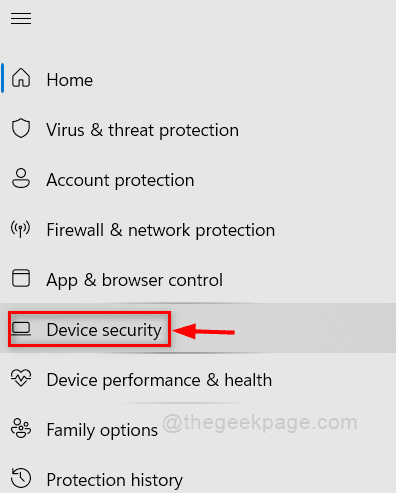
Stap 4: Klik op Details kernisolatie
onder het gedeelte Kernisolatie op de pagina Apparaatbeveiliging, zoals hieronder weergegeven.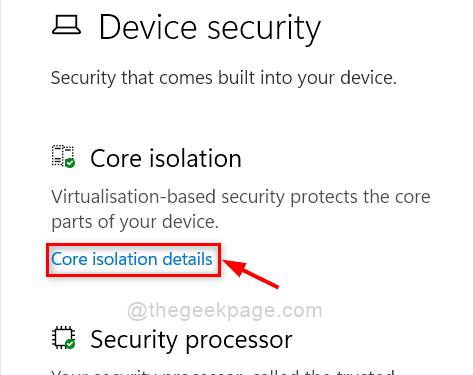
Stap 5: Klik op Geheugenintegriteit schakelknop om het te draaien Uit om de boost in spelprestaties te ervaren.
Opmerking:- Als het al is uitgeschakeld, kun je het aanzetten Op als u zich wilt beveiligen tegen andere schadelijke bedreigingen/aanvallen op uw systeem.

Stap 6: Start uw systeem eenmaal opnieuw op om wijzigingen toe te passen en betere systeemprestaties te ervaren.
Dat is het jongens!
Ik hoop dat je dit artikel leuk vond. Laat het ons weten door hieronder te reageren.
Bedankt!
![Skype kan geen verbinding maken met Windows 10 fix [Opgelost]](/f/c5e4ef21f92eefdd14dbf727b78c4570.png?width=300&height=460)
